幼儿卡通动画制作,用万彩动画大师,轻松几步就能搞定!下面就给大家分享超详细制作步骤
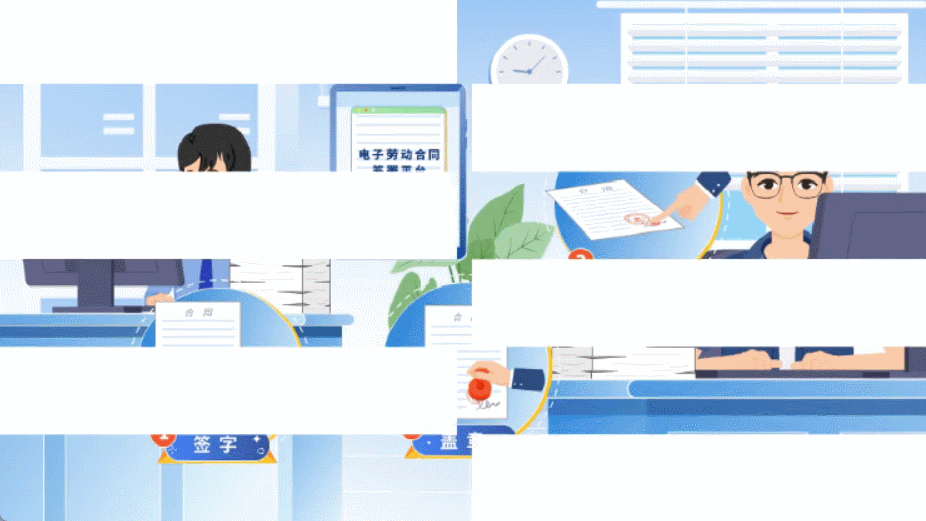
1、前期准备
在电脑上下载安装好万彩动画大师。安装完成后打开软件,映入眼帘的是它简洁且功能丰富的操作界面。开始制作前,先明确动画主题,比如教宝宝认识动物,或者讲一个简单的睡前故事。确定主题后,构思大致情节,梳理出故事发展脉络,这能让后续制作更顺畅。

2、创建场景
万彩动画大师有海量精美模板,在模板库中搜索与主题相关的模板,比如制作动物主题动画,搜索 “动物乐园” 等关键词,能找到很多可爱的场景模板。若想自己打造独特场景,点击 “新建空白项目”。添加背景,可选择软件自带的背景图片,像草地、森林等,也能上传本地符合主题的图片。调整背景大小、位置和色彩等参数,让场景更贴合设想。
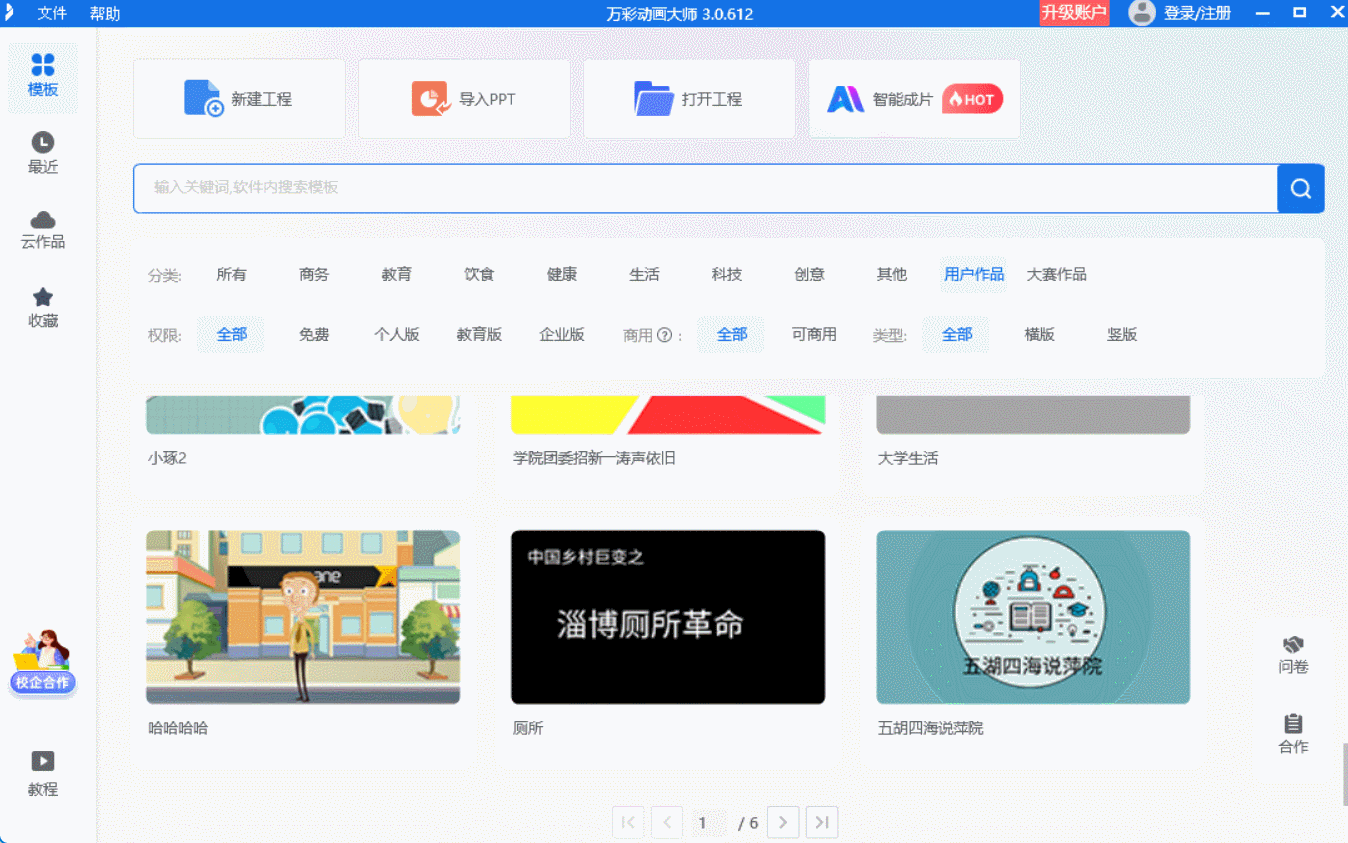
3、添加角色
软件的角色库丰富多样,有各种可爱的动物、人物角色。在角色库中找到适合主题的角色,如制作认识动物动画,就把小兔子、小猴子等动物角色拖到场景里。选中角色,通过设置调整大小、方向和位置,还能给角色添加动作和表情,让它们生动起来。比如让小兔子做出蹦跳动作,设置耳朵摆动效果,让角色更活泼。
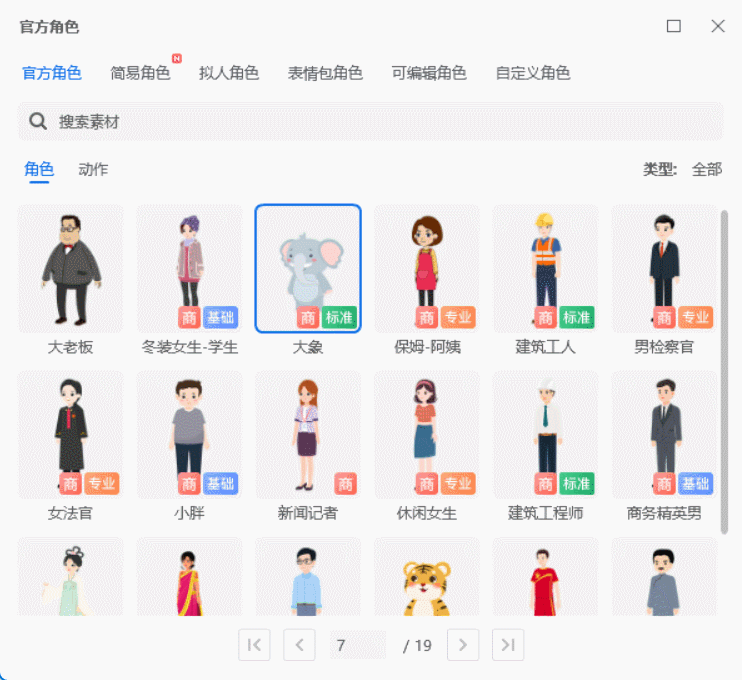
4、添加动画效果
这一步让整个动画鲜活起来。万彩动画大师提供多种动画效果,像淡入淡出、旋转、移动等。选中要添加动画的元素,如角色或场景中的某个物体,在动画效果设置栏选择合适动画,并调整动画出现时间、速度、顺序等参数。例如让动物从画面一侧跑进来,设置移动和缩放动画效果,为场景中的树叶添加随风飘动动画,增强真实感。
5、添加文字
动画中需要说明或角色对话时,添加文本框。点击软件的 “添加文本” 按钮,在场景合适位置输入文字。设置文字字体、颜色、大小,选择可爱、易读字体,如圆润的卡通字体,搭配鲜明活泼颜色。还能给文字添加动画效果,使其淡入、闪烁等,更好融入动画。
6、添加音效
合适音效为动画增色不少。万彩动画大师自带音效库,有动物叫声、背景音乐、各种环境音效等。根据动画情节在相应位置添加音效,比如小兔子跳时添加轻快跳跃音效,动物说话时配上合适语音音效,再选一段轻松愉快背景音乐,营造氛围,让宝宝沉浸其中。
7、预览与导出
完成以上步骤,点击软件的 “预览” 按钮,从头到尾观看动画,检查画面是否流畅、角色动作是否自然、文字和音效是否匹配等问题。发现问题及时返回修改。确认无误后,点击 “导出” 按钮,选择常用的 MP4 格式,设置分辨率和帧率(一般选较高分辨率保证画面清晰,帧率 25 - 30 帧 / 秒使播放流畅),点击确定,等待软件渲染输出。这样,一个专属幼儿卡通动画就制作完成啦
快用万彩动画大师,为宝宝制作充满爱的幼儿卡通动画吧,记录下成长中的美好瞬间~
万彩动画大师官方下载地址:https://www.animiz.cn/

